dichiarazione nidificato IF in Microsoft Excel
Nel caso in cui desideri imparare la funzione IF di Excel, questo articolo è per te. In questo articolo, ci concentreremo sulla descrizione dell’uso della funzione IF in più condizioni.
IF functionuse per verificare che la condizione specificata sia True o False. Se la condizione è vera, otteniamo l’uscita preimpostata e se la condizione restituisce FALSE, restituisce il valore preimpostato specificato.
Sintassi = IF (test_logico, valore_se_true, valore_se_falso)
La funzione alternativa della funzione SE è Scegli. La scelta richiederà meno tempo rispetto alla funzione IF per ottenere il risultato.
Scegli la funzione utilizzata per restituire il carattere specificato dal numero di codice dal set di caratteri per il computer. Inoltre restituirà un valore da un elenco di valori basato su un dato numero di indice. La funzione Scegli usa index_num per restituire un valore da un elenco.
Sintassi = SCEGLI (index_num, value1, value2, …)
Di seguito è riportata l’istantanea dei dati in nostro possesso:
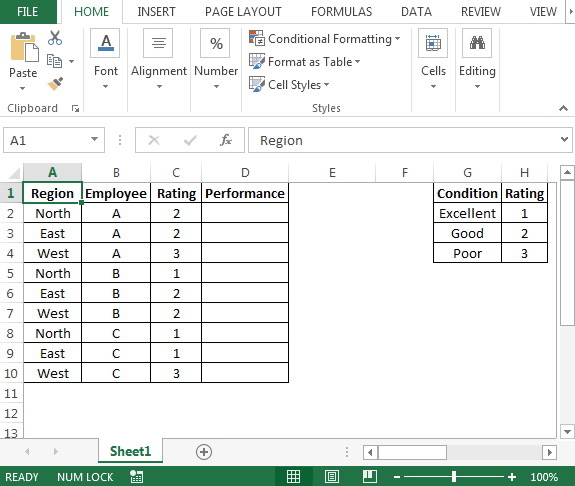
-
I dati dei dipendenti vengono inseriti nella colonna A, B e C.
-
Abbiamo bisogno di una formula per controllare il valore nella colonna C per soddisfare le seguenti condizioni nella colonna G e H, rispettivamente.
-
Nella cella D2, la formula è
* = IF (C2 = 1, “Eccellente”, IF (C2 = 2, “Buono”, IF (C2 = 3, “Povero”)))
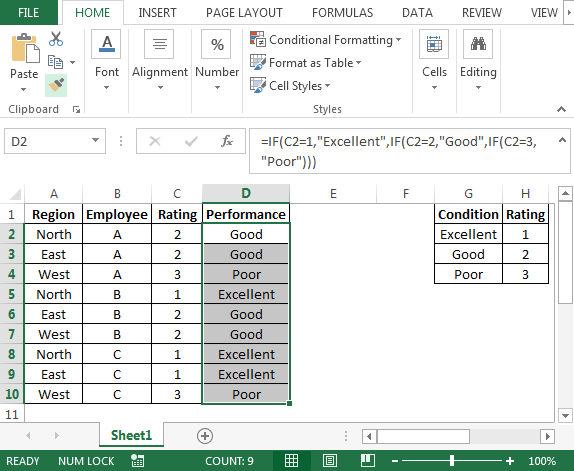
-
Nella funzione SE annidato, la regola empirica è scrivere la condizione da alta a bassa o da bassa ad alta.
-
In questo modo, utilizzando la funzione SE annidato, possiamo calcolare il risultato, soddisfacendo più criteri contemporaneamente.
Ora impareremo come usare la funzione SCEGLI per sostituire la funzione SE.
-
Nella cella D2, la formula è
* = SCEGLI (C2, $ G $ 2, $ G $ 3, $ G $ 4)
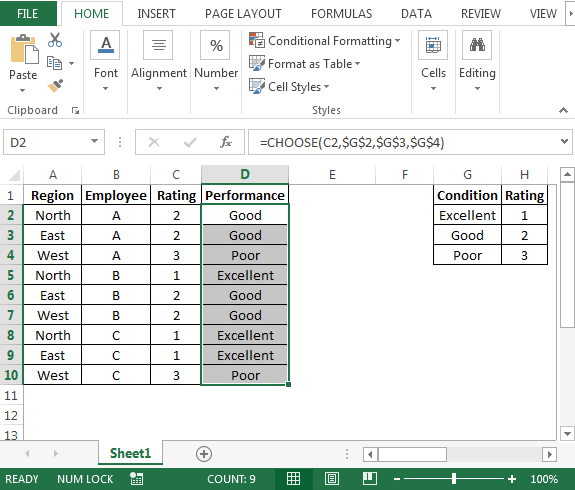
In questo modo, abbiamo appreso entrambe le funzioni SE e SCEGLI.